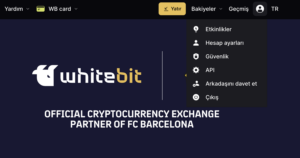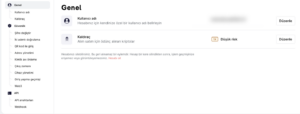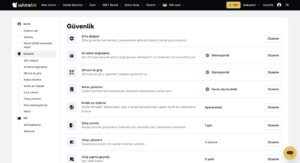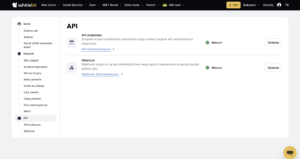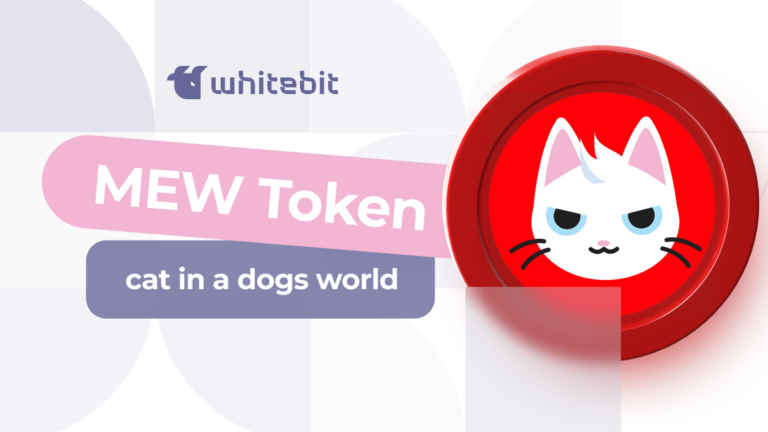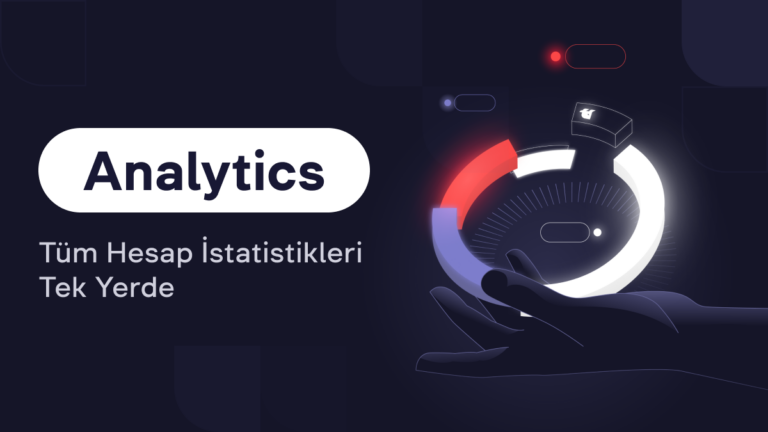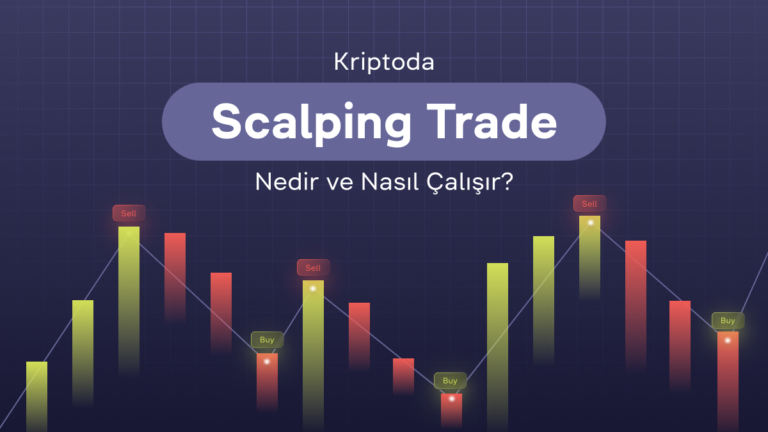Hesap Ayarları: Detaylı bir Kılavuz

İçindekiler
Sürekli olarak platformumuzun işlevselliğini geliştirmeye ve yeni araçlar sunmaya önem veriyoruz, ve aynı zamanda da güvenlik önlemlerini güçlendiriyoruz. Sizleri iyi bilgilendirmek amacıyla, “Hesap ayarları” bölümünü kapsayan kapsamlı bir kılavuz hazırladık. Bu kaynak, hesabınız için mevcut özelleştirme seçeneklerini keşfetmenize ve ihtiyaçlarınızı tam olarak karşılamaya yardımcı olacak.
Hesap ayarları bölümüne erişmek için borsamızın ana sayfasında hesap simgesine hızlıca göz atmanız yeterli olacaktır. Rehberimize dalarak hesabınızın tam potansiyelini keşfedin ve en iyi şekilde kullanın.
Gerekli bölüme tıkladıktan sonra, hesap ayarlarının farklı yönleriyle çalışmak için tasarlanmış üç ana sekme göreceksiniz:
- Genel
- Güvenlik
- API
“Genel” Bölümü
Bu bölümde, kullanıcı adınızı oluşturabilir ve görüntüleyebilir, marj ticareti için kaldıraç oranını ayarlayabilir ve borsa hesabınızı lifecell hesabınıza bağlayabilirsiniz. Bunları daha detaylı şekilde inceleyelim.
Kullanıcı adı
Verilerinizin en üst düzeyde korunması için, her borsa kullanıcısının benzersiz bir etiket ve numaraya sahip olduğu bir kullanıcı ad sistemi uyguladık. Bir kullanıcı adı, rastgele bir isim (sıfat + kripto para birimi adı) ve dört haneli bir etiket (örneğin, #1111) içerir. Eğer kullanıcıların kullanıcı adının ilk kısmı aynı ise, sayısal bir etiket kullanılarak benzersiz hale getirilir. Etiketler yalnızca kullanıcı adı değiştirildiğinde değiştirilir ve kullanıcılar etiketi bağımsız olarak seçemezler çünkü rastgele olarak atanır. Kullanıcı adınızı sadece bir kez kendiniz değiştirebilirsiniz.
Kullanıcı adınızı görüntülemek veya değiştirmek için “Kullanıcı adı” seçeneğine tıklayın, yeni bir kullanıcı adı girin ve “Onayla” seçeneğine tıklayın.
Kaldıraç
Kaldıraç, marj ticareti için kullandığınız fonlara karşı ödünç alınan fonların oranıdır. Kaldıracı “Hesap ayarları” bölümünde yönetebilirsiniz. “Kaldıraç” seçeneğine tıklayın, kaydırıcıyla istediğiniz büyüklüğü seçin ve “Kaydet” seçeneğine tıklayın. Kaldıraç oranını değiştirmenizin, marj ve vadeli işlem pozisyonlarını etkileyeceğini unutmayın.
USSD Menüsü aracılığıyla erişim
USSD menü işlevi, internet bağlantısı olmadan WhiteBIT borsasında bazı işlemleri gerçekleştirmenizi sağlar. lifecell mobil operatörünün hizmetlerinden faydalanan Ukrayna kullanıcıları, borsa hesaplarını lifecell numarasına bağlayarak bakiye görüntüleme, fon transferi ve takası yapma, para yatırma için adres almak gibi işlemlere erişebilirler. Eğer bu işlevi henüz bağlamadıysanız, “USSD menüsü üzerinden erişim” seçeneğine tıklayın ve ardından “Devam et” seçeneğine tıklayın. 2FA kodunu girin ve talimatları takip edin.
“Güvenlik” Bölümü
Bu bölümde, şifre değiştirme, adres yönetimi ve iki adımlı doğrulama gibi hesap güvenliği ayarlarını yönetebilirsiniz.
Şifre değiştirme
Kullanılabilir işlemler listesinde ilk sırada, WhiteBIT hesabınızın şifresini değiştirme seçeneği bulunmaktadır. Mevcut hesap giriş şifrenizi değiştirmek için “Şifre değiştir”e tıklayın. Bir form açılacak ve burada mevcut şifrenizi girerek, yeni bir şifre belirleyerek ve değişikliği “Kaydet”e basarak onaylamanız gerekmektedir. Ayrıca, şifrenizin son düzenlenme tarihini de görebilirsiniz.
İki adımlı doğrulama
İki Adımlı Doğrulama (2FA), hesaba erişim için kimlik doğrulama sağlayan, ekstra hesap koruması sağlayan bir güvenlik yöntemidir. Bu bölümde QR kodunu tarayabilir ve 2FA’yı etkinleştirebilirsiniz. Bunun nasıl yapılacağıyla ilgili daha fazla bilgi için “İki adımlı doğrulama nedir ve neden gereklidir?” başlıklı makaleyi okuyabilirsiniz.
QR Kod ile giriş
Bu, mobil uygulama kullanıcılarının borsaya girişi için bir diğer kullanışlı bir yöntemdir. Artık QR kodunu kullanarak borsanın web sürümünde profilinize gidebilirsiniz. Bu sekmede, bu özelliği açabilir veya kapatabilirsiniz.
Adres yönetimi
Adres yönetimi, çekim işlemleri için kullandığınız adresleri beyaz listeye eklemenizi sağlar. Yeni bir adres eklemek için “Düzenle”ye tıklayın. Beyaz liste işlevi, sadece bu listedeki adreslere çekim yaparak fonlarınızın güvenliğini sağlar. Bir adresi beyaz listeye eklediğinizde, sadece o adrese çekim yapabilirsiniz. Beyaz liste işlevini açmak veya kapatmak için, iki adımlı doğrulama kodunu belirtmeniz gerekmektedir.
Kimlik avı önleme
Anti-phishing kodunuzu onaylamak, sahte WhiteBIT web siteleri veya e-postalarından gelen kimlik avı girişimlerini engelleyebilir. Ayarlara gitmek için “Kimlik avı önleme” sekmesine tıklayın, kodu girin ve “Kaydet” butonuna tıklayın. İşlemi onaylamak için 2FA kodunuzu girin.
Çıkış zamanı
Bu sekmede, hesap hareketsiz kaldığı zamanlar için otomatik çıkış yapma süresi ayarlayabilirsiniz. Eğer giriş yapmışsanız ve çıkış yapmayı unutursanız, bu fonksiyon hesaba erişimi oturum açtığınız cihazdan kapatır. Kullanabileceğiniz zaman aralıkları 30 dakika, 1 saat, 8 saat, 1 gün, 7 gündür. Ayrıca “Asla” seçeneğini de seçebilirsiniz.
Cihaz yönetimi
Hesabınıza mobil telefon, tablet ve diğer bilgisayarlar aracılığıyla giriş yapabilirsiniz. “Cihaz yönetimi” sekmesinde, “Hepsini Sil” seçeneğine tıklayarak belirli bir oturumu veya tüm cihazlardaki tüm etkin oturumları aynı anda iptal edebilirsiniz.
Web3
WhiteBIT’e Web3 cüzdanınızı kullanarak da giriş yapabilirsiniz. Bu özelliği kullanmak için tarayıcınızın cüzdan uzantısını yüklemeniz ve borsada iki adımlı doğrulamayı etkinleştirmeniz gerekmektedir. “Web3” sekmesinde, ihtiyacınız olan cüzdanı listeden bulabilirsiniz. Cüzdanınız listede yoksa, tarayıcınıza bağlı olan cüzdan uzantısını tespit etmek için “Şanslı hissediyorum” seçeneğine tıklayın.
“API” Bölümü
Uygulama programlama arayüzü (API) anahtarı, bir uygulamayı veya kullanıcıyı tanımlamak için kullanılan benzersiz bir koddur. API anahtarları, API’yi kimin ve nasıl kullanıldığını izlemek ve kontrol etmek için kullanılır. Bu sekme iki bölümden oluşur.
АРI anahtarları
Bu bölümde, endpoint erişim kısıtlamaları bölümünde doğru izinleri seçerek bir API anahtarı oluşturabilir ve yapılandırabilirsiniz. Bir anahtar oluşturmak için “API Anahtarı Oluştur” seçeneğine tıklayın, 2FA kodunu girin, anahtara bir isim verin, gerekli erişimleri etkinleştirin ve “Onayla” seçeneğine tıklayın.
Otomatik devre dışı bırakma işlevi sayesinde, API anahtarı bu anahtarla son aktif olduğunuz tarihten itibaren 14 gün boyunca herhangi bir hareket olmazsa devre dışı bırakılacaktır. Anahtarların son kullanma tarihini görmek için “API Anahtarları”na tıklayarak kontrol edebilirsiniz.
Webhook
Bu işlev, kodun etkinleştirilmesi veya para yatırma onayı hakkında bildirimler almanızı sağlar. “Webhook” ve “Devam” seçeneklerine tıklayın. Açılan pencerede adresi belirtin ve “Anahtar Oluştur” seçeneğine tıklayın. İşlemi 2FA koduyla onaylayın ve “Onayla” seçeneğine tıklayın. İşleminiz tamamlandı.
Gördüğünüz üzere sadece bir bölüm içinde yapabileceğiniz çok şey var. Şimdi “Hesap ayarları”na giderek kendiniz de göz atabilir ve hesabınızı istediğiniz gibi yapılandırabilirsiniz.